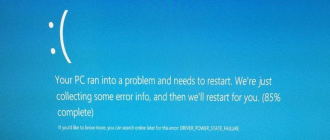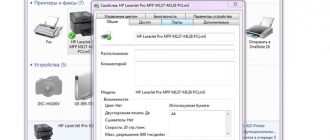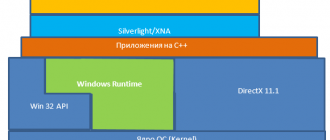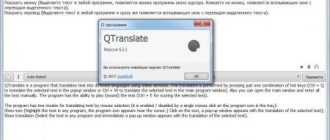Содержание
Как удалить плеер Qtrax из Windows
Плеер Qtrax предназначен для поиска, прослушивания/просмотра видео и аудио в режиме онлайн. С виду — безобидный, внушает доверие.
И антивирусные программы на него «не ругаются» — дескать, легитимное приложение; всё хорошо. Казалось бы, ищи себе мультимедийный контент в сети бесплатно, пользуйся и радуйся.
Но не тут было! Есть у Qtrax и другая сторона — весьма тёмная и нелицеприятная…
Во-первых, в большинстве случаев, инсталлируется этот плеер в ОС исподтишка — самостоятельно, супротив желаний пользователя. А это указывает на то, что его разработчики используют чёрные методы распространения ПО. Так сказать, хочешь, не хочешь, а программку мы тебе свою всё равно поставим.
Во-вторых, плеер Qtrax не имеет встроенного деинсталлятора (модуля для удаления), который имеется во всех приличных программах, кстати, уважающих желания пользователя.
В-третьих, Qtrax довольно странно размещается в файловой системе: маскирует свои элементы под системные модули — в папке Program Files их не найдёшь…
Впрочем, ещё есть в-четвёртых, в-пятых, и… в-десятых. Аргументов предостаточно! И все они мотивируют вопрос «Как удалить Qtrax?»
Увидели иконку на рабочем столе или в списке установленных программ с буковкой «Q» — плеер Qtrax — в срочном порядке от него избавляйтесь. От греха подальше!
Не знаете, как? Выполните одну из нижеприведённых инструкций.
Удаление приложения Qtrax штатными средствами Windows
1. Наведите курсор на ярлык Qtrax и нажмите правую кнопку мыши. Из контекстного меню выберите «Свойства».
Внимание! Если ярлыка нет, приступайте к выполнению пункта №5 данной инструкции.
2. В открывшемся окне «Qtrax Player» перейдите на вкладку «Ярлык».
3. В графе «Объект» скопируйте путь к файлу, запускающему плеер, в блокнот или текстовый редактор.
4. В этом же окне нажмите кнопку «Расположение файла», чтобы ознакомиться с директорией, где «поселился Qtrax».
Совет! Зачастую исполняемый файл, имеет отличное от плеера название и расположен в папках других приложений — как правило, доверенных. Например, известен такой вариант локации:sllauncher.
exe в папке программной платформы Microsoft Silverlight. Пусть эта «бутофория» не сбивает вас с толку: не стоит опасаться, что система при отсутствии этих элементов выйдет из строя.
Понадобится Microsoft Silverlight — скачаете инсталлятор с оф.сайта сайта и установите. Лучше так.
5. Перезагрузите Windows в безопасном режиме (удерживайте клавишу «F8»).
6. Запустите «Диспетчер задач» комбинацией клавиш Ctrl+Alt+Del или при помощи команды «taskmgr» (без кавычек) в строке меню «Пуск».
7. Откройте плеер Qtrax и активируйте в нём какую-нибудь функцию.
8. Снова перейдите в панель диспетчера задач и кликните по вкладке «Процессы».
9.
Попробуйте найти процесс с идентичным названием исполняемого файла, прописанного в свойствах ярлыка (если не помните, откройте текстовый файл, в котором сохранили путь к плееру), чтобы гарантировано установить его причастность к вредоносному приложению. В момент активации Qtrax, он будет создавать нагрузку на центральный процессор ПК (смотрите в диспетчере колонку «ЦП»).
10. Выделите его курсором и откройте контекстное меню правой кнопкой мышки. А затем кликните пункт «Завершить процесс». Закройте «Диспетчер задач» и Qtrax.
Совет! Не обращайте внимание на предупреждение системы и ни в коем случае не отменяйте выполнение заданной команды.
11. Удалите исполняемый файл, указанный в ярлыке Qtrax, штатной функцией Windows (переместите его в корзину или выберите в ниспадающем меню «Удалить»).
12. Откройте «Пуск», введите в строке — regedit.
13. В открывшемся редакторе реестра Windows активируйте функцию «Найти…» в разделе «Правка».
14. В поле «Найти» введите «Qtrax» (без кавычек) и запустите сканирование кнопкой «Найти далее». Удалите найденные записи и разделы с именем плеера. Продолжайте поиск клавишей «F3», до тех пор, пока не будет очищен весь реестр. Закройте редактор.
15. Очистите кеш во всех браузерах (Ctrl + Shift + Del).
16. Нажмите комбинацию клавиш «Win» + «E». В поисковой строке появившегося окна снова введите «Qtrax» и кликните по значку «Линза» (расположен справа).
17. Удалите все найденные файлы стандартным способом, предусмотренным в Windows.
Предупреждение! Некоторые элементы Qtrax будут наотрез «отказываться» удалятся с компьютера. Попробуйте избавиться от них при помощи программы Unlocker или LockHunter.
18. Перезагрузите ПК в обычном режиме. В Панели Управления в разделе «Удаление программы» просмотрите список установленных приложений — Qtrax в нём должен отсутствовать.
Удаление приложения Qtrax при помощи Revo Uninstaller + CCleaner
Стоит отметить, что этот вариант удаления «хитрого плеера» более действенный и лёгкий в плане выполнения: человеческий фактор уступает утилитам-уборщикам — и с большим отрывом.
1. Запустите Revo Uninstaller. Отыщите плеер Qtrax в списке установленного в системе ПО. Выделите его иконку курсором и активируйте опцию «Удалить» (из контекстного или главного меню — без разницы).
2. Дождитесь окончания проверки. Установите режим сканирования системы «Продвинутый» и кликните кнопку «Сканировать».
3. Удалите все найденные Revo Uninstaller файлы и записи в реестре.
4. Перезапустите ОС.
5. Воспользовавшись утилитой CCleaner, удалите из системы ненужные файлы и папки, записи в реестре, а также очистите кеш во всех браузерах.
6. Убедитесь, что в списке установленных программ отсутствует Qtrax.
Процедура удаления окончена! Теперь можно порадоваться освобождению Windows от навязчивого ПО — плеера Qtrax.
Приятного и безопасного вам пребывания в сети Интернет!
Источник: http://www.therealist.ru/kak-udalit-qtrax-s-kompyutera.html
Как удалить плеер Qtrax из Windows

Плеер Qtrax предназначен для поиска, прослушивания/просмотра видео и аудио в режиме онлайн. С виду — безобидный, внушает доверие.
И антивирусные программы на него «не ругаются» — дескать, легитимное приложение; всё хорошо. Казалось бы, ищи себе мультимедийный контент в сети бесплатно, пользуйся и радуйся.
Но не тут было! Есть у Qtrax и другая сторона — весьма тёмная и нелицеприятная…
Во-первых, в большинстве случаев, инсталлируется этот плеер в ОС исподтишка — самостоятельно, супротив желаний пользователя. А это указывает на то, что его разработчики используют чёрные методы распространения ПО. Так сказать, хочешь, не хочешь, а программку мы тебе свою всё равно поставим.
Во-вторых, плеер Qtrax не имеет встроенного деинсталлятора (модуля для удаления), который имеется во всех приличных программах, кстати, уважающих желания пользователя.
В-третьих, Qtrax довольно странно размещается в файловой системе: маскирует свои элементы под системные модули — в папке Program Files их не найдёшь…
Впрочем, ещё есть в-четвёртых, в-пятых, и… в-десятых. Аргументов предостаточно! И все они мотивируют вопрос «Как удалить Qtrax?»
Увидели иконку на рабочем столе или в списке установленных программ с буковкой «Q» — плеер Qtrax — в срочном порядке от него избавляйтесь. От греха подальше!
Не знаете, как? Выполните одну из нижеприведённых инструкций.
Raptr что это за программа
В этой статье я расскажу вам о программе Raptr, объясню, что это за программа Raptr и стоит ли её использовать. Расскажу об особенностях функционала и о том, можно ли удалить приложение Раптр.
Сейчас компьютерные игры являются неотъемлемой частью жизни миллионов игроков по всему миру, предлагая отличную графику и звук, увлекательный геймплей, множество реальных соперников, яркие и захватывающие игровые эмоции.
Во время игры у вас может появиться желание поделиться игровыми успехами с друзьями, обсудить игровые моменты на форуме, открыть свой стрим и записать видео, подарив окружающим возможность воочию насладиться вашей увлекательной игрой.
Если вы чувствуете потребность в подобном функционале, тогда я предлагаю вам обратить внимание на программу Raptr и софт для улучшения графики VulkanRT.
Известно, что Raptr – это программный продукт, позволяющий не только присоединиться к уникальному игровому сообществу, но и позволяет скачивать новые игры, улучшать производительность игровых программ, сделать игровой скриншот и многое другое.
Raptr – это социальная сеть для геймеров
Создатель данного продукта Деннис Фонг позиционировал Raptr как социальную сеть и одноимённый программный клиент для игроков в компьютерные игры.
Ныне данный клиент по заявлению разработчиков уже объединяет более 17 миллионов игроков, а скачать Raptr можно на сайте по адресу: http://raptr.
com/, где представлены две основные модификации данного клиента, а именно:
- под встроенную графику от Inter (к примеру, семейство IntelHDGraphics);
- под видеокарты от AMD (приложение носит название «AMD Gaming Envolved»)
Я узнал, что это приложение Raptr может попасть на ваш компьютер как дополнительное программное обеспечение от AMD (на диске с драйверами), а также в комплекте с какой-либо другой программой путём автоматической установки последней на компьютер.
Особенности функционала Raptr
После своего запуска этот клиент Раптр проведёт анализ установленных на вашем компьютере драйверов видеокарты и игровых программ (игры сервисов Steam, Uplay, Origin), и в случае необходимости предложит установить новые необходимые графические драйвера. Также будет доступна оптимизация найденных на компьютере игровых программ, что позволит ускорить их общую производительность.
Для работы с клиентом Raptr Desktop APP необходимо будет создать свой аккаунт в Raptr, нажав справа сверху «SignUp», и, пройдя регистрацию, начать пользоваться программой. Теперь, с каждым запуском клиента, вы будете получать дополнительные баллы, с помощью которых вы сможете покупать себе новые игровые жизни, оружие, купоны и так далее.
- Созданный пользовательский профиль можно разместить в базе данных сервиса, теперь участники сервиса могут добавлять другу друга в друзья, создавать игровые команды и «кланы», а сама эта программа Raptr будет наблюдать, в какие игры играет пользователь, сколько времени тратит на игру, вести его подробную статистику и так далее. Учитывая полученную информацию, сервис будет рекомендовать пользователю те игры, которые потенциально способны ему понравиться.
- Система умеет импортировать информацию профиля в Steam, XboxLiveи PSN, а также ведёт оттуда экспорт статистики игровых достижений.
- Имеется возможность подключения к клиенту аккаунтов различных мессенджеров и социальный сетей (, Yahoo, ICQ, MSN, AIMи других), а общение с их помощью возможно прямо во время игры через Raprt-клиент.
- Также клиент напрямую соединён с сайтом «Amazon», где вы можете купить понравившийся вам софт. Также здесь представлены десятки бесплатных игр, включая «World of Tanks», «Elder Scrolls Online» и другие, которые вы скачать и запустить у себя на ПК.
Что это Raptr, и как работает этот софт вы можете посмотреть на видео:
Обзор интерфейса клиента Raptr
Управление клиентом Raptr осуществляется несколькими вкладками.
- На вкладке «Home» представлена версия имеющихся у вас графических драйверов, а также перечень установленных на компьютере игр с возможностью их оптимизации. Также вы можете здесь начать видеотрансляцию через Тwitch, запустить любую из установленных игр, установить игру, редактировать уже созданное видео, а также просмотреть наиболее популярные видео.
- Во вкладке «Library» вы увидите список уже установленных вами игр, а также рекомендованные вам игровые программы.
- Вкладка «Games» предложит вам скачать игру на выбор, во вкладке «Rewards» вы сможете обналичить набранные бонусные балы путём покупки различных игровых возможностей.
- Вкладка «Community» позволит вам обсудить различные игровые темы, вступить в игровые сообщества и так далее.
- Вкладка «Plays.tv» предложит поделиться лучшими видео снятыхвами игр, а также просмотреть такие же моменты на одноимённом ресурсе.
Как удалить Raptr
Если, по каким-то причинам, данная программа Raptr вас не устроила, вы всегда сможете её удалить. Зайдите в «Мой компьютер», выберите вверху «Удалить или изменить программ» и кликнув в списке программ на «Raptr» деинсталлируйте её.
Нужна ли программа Raptr?
Если вы просиживаете за игрушками целыми сутками, вы заядлый геймер и любите виртуальные развлечения, то эта программа Raptr вполне может оказаться вам полезна.
- Её функционал упрощает доступ к игровым программам, дарит приятные бонусы и награды, знакомит с фанатами-единомышленниками ваших любимых игр.
- Если же вы играете в игры по рождественским праздникам, то нет никакой причины держать данный программный продукт у себя на компьютере. Можете смело удалить Раптр.
Заключение
Игровой клиент Raptr создан как полезный инструмент для множества игроков, способный, по мнению разработчиков, «сделать гейминг на ПК таким же простым, как и на консолях».
Бесспорно, кое-что разработчикам сделать удалось, но, по моему мнению, до удобства консольных интерфейсов данный продукт всё-таки не дотягивает.
Тем не менее, для многих пользователей Raptr может стать вполне практичным и функциональным продуктом, дарящим множество полезных функций и возможностей.
raptr desktop app что это нужен ли raptr
Источник: http://grozza.ru/raptr-chto-eto-za-programma/
Как удалить Qtrax с компьютера?
Плеер Qtrax предназначен для поиска, прослушивания/просмотра видео и аудио в режиме онлайн. С виду — безобидный, внушает доверие.
И антивирусные программы на него «не ругаются» — дескать, легитимное приложение; всё хорошо. Казалось бы, ищи себе мультимедийный контент в сети бесплатно, пользуйся и радуйся.
Но не тут было! Есть у Qtrax и другая сторона — весьма тёмная и нелицеприятная…
Во-первых, в большинстве случаев, инсталлируется этот плеер в ОС исподтишка — самостоятельно, супротив желаний пользователя. А это указывает на то, что его разработчики используют чёрные методы распространения ПО. Так сказать, хочешь, не хочешь, а программку мы тебе свою всё равно поставим.
Во-вторых, плеер Qtrax не имеет встроенного деинсталлятора (модуля для удаления), который имеется во всех приличных программах, кстати, уважающих желания пользователя.
В-третьих, Qtrax довольно странно размещается в файловой системе: маскирует свои элементы под системные модули — в папке Program Files их не найдёшь…
Впрочем, ещё есть в-четвёртых, в-пятых, и… в-десятых. Аргументов предостаточно! И все они мотивируют вопрос «Как удалить Qtrax?»
Увидели иконку на рабочем столе или в списке установленных программ с буковкой «Q» — плеер Qtrax — в срочном порядке от него избавляйтесь. От греха подальше!
Не знаете, как? Выполните одну из нижеприведённых инструкций.